怎样使用kindle电子阅读器?kindle电子阅读器的使用方法。
时间:2017-07-04 来源:互联网 浏览量:
今天给大家带来怎样使用kindle电子阅读器?kindle电子阅读器的使用方法。,让您轻松解决问题。
kindle是亚马逊自主设计和销售的一种电子阅读器。相比其传统图书最大的好处就是方便,易携带,内可装上千本正版电子书。相比智能手机和平板电脑最大的好处便是,电子墨水屏,省电和不伤眼。kindle的使用可能和传统手机等电子书软件有着较大的差别,所以便写了篇文章来简单的介绍一下如何使用kindle电子阅读器。当然,其高级功能,还得大家慢慢摸索。具体方法如下:
1这里以Kindle(499入门版)为例,其基本操作和配置理论上与Kindle Paperwhite和Kindle Voyage无异。
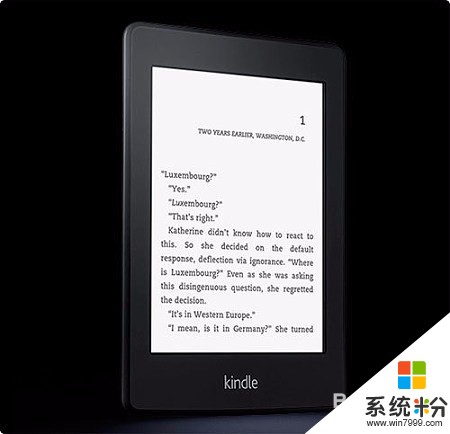 2
2你可能会发现kindle的屏幕上一直都会有文字显示。kindle使用的电子墨水屏,所以你不必担心电池电量的问题。其亚马逊自带的广告屏保也是不错的,所以大家也不必太在意它。
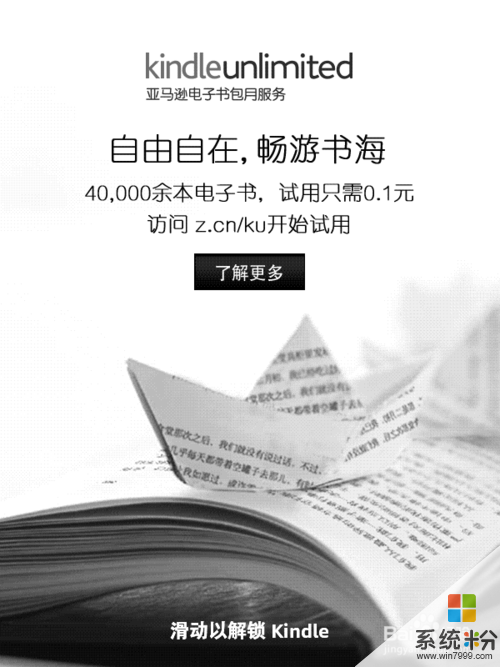 3
3开机后进入kindle的主界面,看上去给我的感觉有点儿像浏览器的样子,第一次看着感觉怪怪的。状态栏左上角是你的名称,右上角依次是:wifi(飞行模式)、电池电量、时间。
下一栏按钮依次是:主页、返回、设置、商店、搜索、更多
下面是你已拥有的图书,kindle连上wifi后会自动同步你的图书。
再下面是销售排行推荐图书和广告。
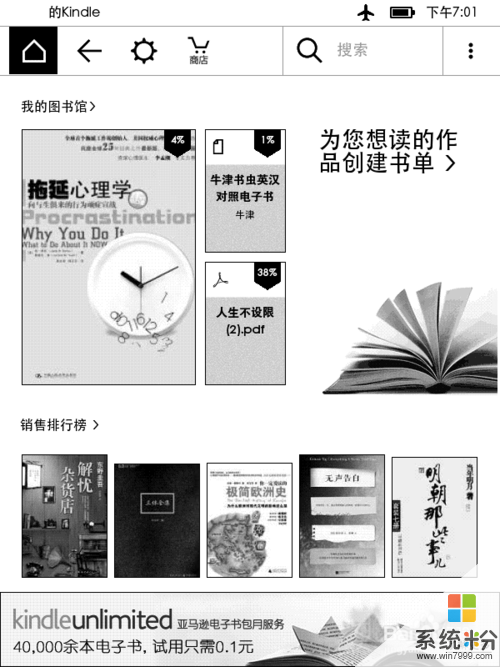 4
4点击第二栏的设置图标会有三个大范围的选项,依次是飞行模式、同步我的kindle、全部设置
(此部分截图失败)
5进入全部设置选项卡会,可以注册你的kindle、飞行模式、wifi连接管理
 6
6在设备选项中设置你的kindle密码以保护你的内容,家长监护设置、个性化您的kindle、语言和字典方面的设置。
在个性化您的kindle选项卡中可以更改你的当前时间,默认仅支持12小时制。
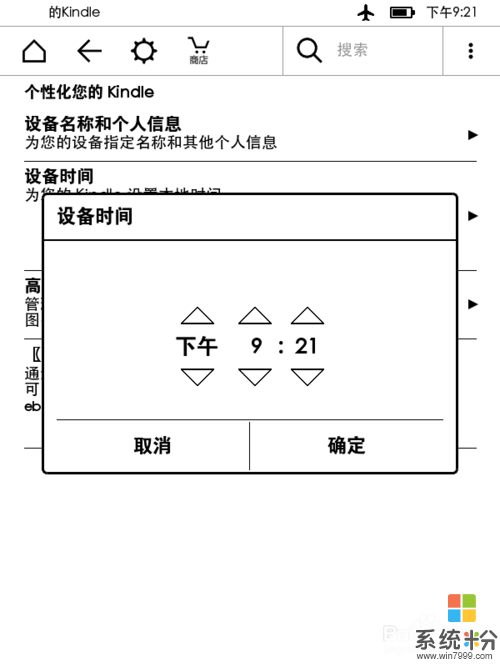 7
7高级选项可以进行同步设置。
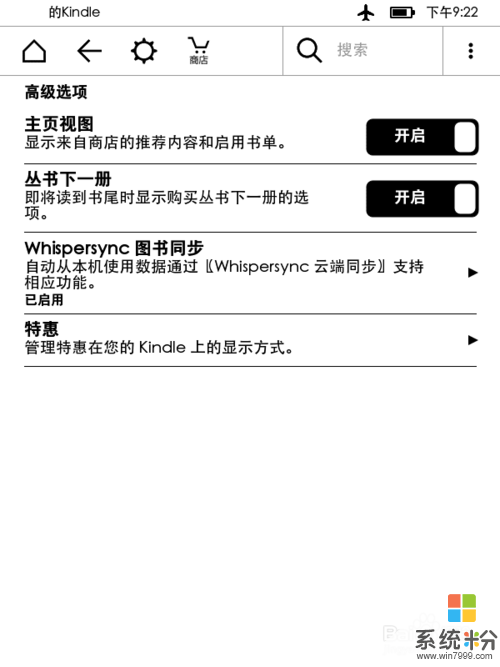 8
8kindle的邮箱推送地址可以在亚马逊官网进行更改,kindle暂不支持电子邮箱的设置。
 9
9在主页点击更多(三个点)选项可以体验网页浏览器,不过kindle对于网页的支持并不是非常好。
在网页浏览器上点击右上角三个点可以对浏览器进行设置。
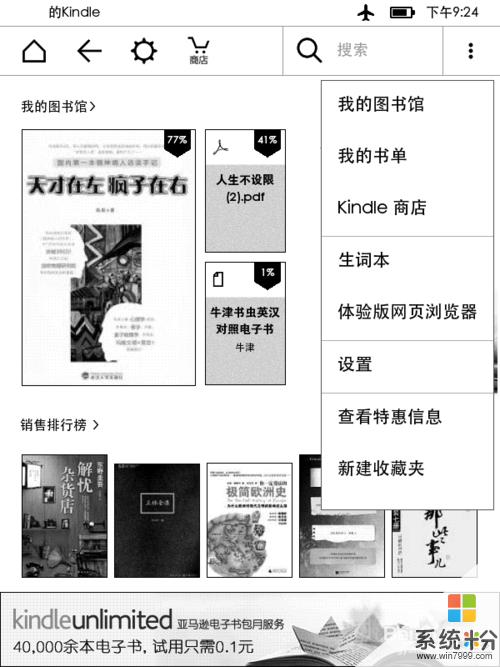
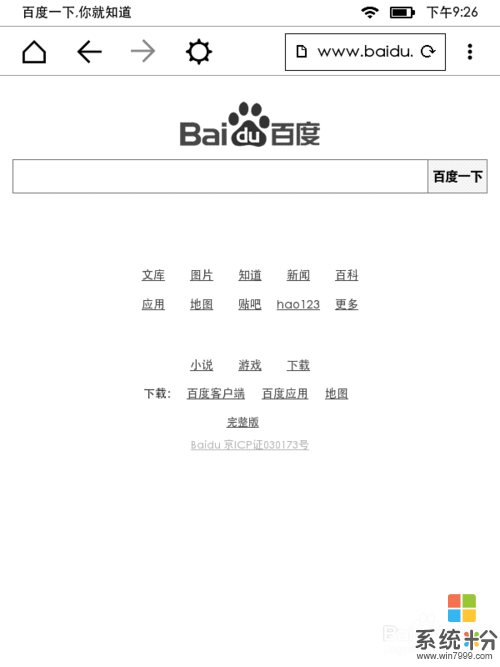 10
10在设置中点击右上角三个点可以查看设备信息和固件版本。
 11
11在观看图书时,点击屏幕左边是上一页,右边是下一页,最上边是设置选项。
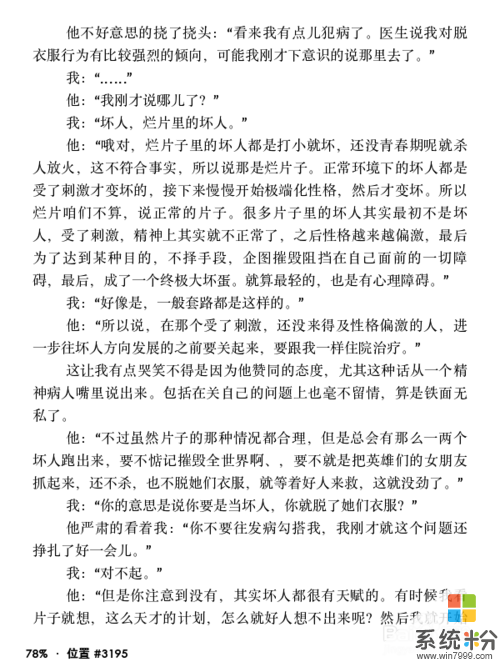 12
12点击“前往”可以查看本书的目录和进行跳页,“Aa”进行字体格式和大小的设置,其次是分享和书签按钮。
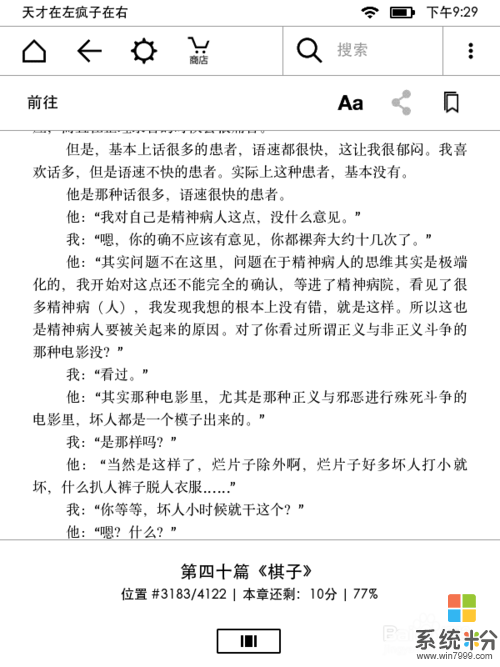
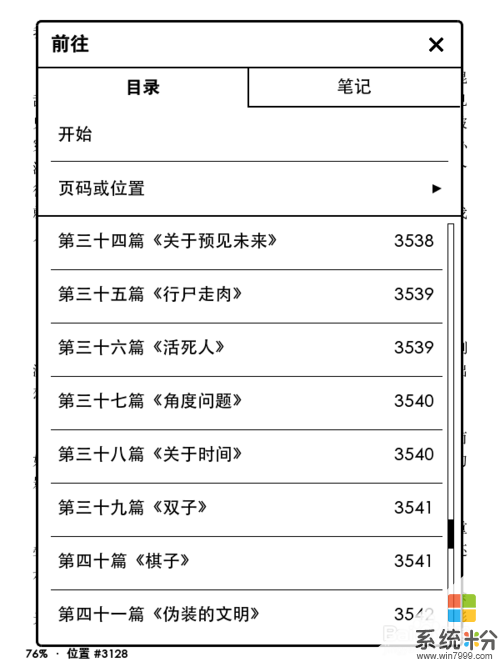 13
13在观看图书时,长按某个字或词进行字典查询。此外你还可以添加字典。
此外在搜索按钮也可以输入命令进行操作,这里不再演示,详情请百度。
 14
14kindle截屏操作,同时点击左上方和右下角即可进行截屏操作,屏幕一闪截屏成功。
查看截屏文件用电脑连接kindle主文件下。
kindle点击屏幕时,屏幕刷新闪屏属正常现象。
看书时最好关闭wifi,开启飞行模式省电。
因为kindle使用的是电子墨水屏和自动休眠,所以使用kindle看书时是可以不必关机的。
以上就是怎样使用kindle电子阅读器?kindle电子阅读器的使用方法。教程,希望本文中能帮您解决问题。
相关教程
- ·怎样用手机电子阅读APP做笔记? 用手机电子阅读APP做笔记的方法有哪些?
- ·淘宝阅读加入书架 淘宝阅读下载电子书的方法 淘宝阅读如何加入书架 淘宝阅读下载电子书的方法
- ·怎样用福昕阅读器将网页转化为pdf 用福昕阅读器将网页转化为pdf的方法
- ·怎样升级掌阅阅读器的系统。掌阅阅读器系统的升级方法。
- ·整理kindle店子书的方法 在亚马逊购买的kindle电子书要怎么转换
- ·pdf转翻页电子书如何在ipad/iphone离线阅读 pdf转翻页电子书在ipad/iphone离线阅读的方法
- ·戴尔笔记本怎么设置启动项 Dell电脑如何在Bios中设置启动项
- ·xls日期格式修改 Excel表格中日期格式修改教程
- ·苹果13电源键怎么设置关机 苹果13电源键关机步骤
- ·word表格内自动换行 Word文档表格单元格自动换行设置方法
电脑软件热门教程
- 1 请问怎么查看电脑无线连接的密码 求指导查看电脑无线连接的密码
- 2 笔记本怎么查看摄像头 电脑自带摄像头怎么打开
- 3 如何解决超级鼠标键盘精灵显示Jcbc?超级鼠标键盘精灵显示Jcbc怎么办?
- 4笔记本经常性搜不到WIFI的方法 如何解决笔记本经常性搜不到WIFI
- 5如何控制局域网其他电脑桌面 控制局域网其他电脑桌面的方法有哪些
- 6键盘上顿号如何打出来 键盘上顿号打出来的方法
- 7Excel表格怎么做批注 Excel表格儿怎样添加批注
- 8惠普商用本UEFI BIOS,怎么开启关闭声卡 惠普商用本UEFI BIOS,开启关闭声卡的方法
- 9如何用电脑玩手机游戏王者荣耀。 用电脑玩手机游戏王者荣耀的方法。
- 10台式电脑关机没反应该怎么解决? 台式电脑关机没反应该怎么处理?
